Installer MS Visual C++ Redistributable-pakken på nytt eller kjør SFC-skanning
- scrobj.dll er en dynamisk koblingsbiblioteksfil assosiert med Windows Script Component Runtime.
- Windows Script Components (WSC) er gjenbrukbare programvarekomponenter som kan skriptes med språk som VBScript eller JScript.
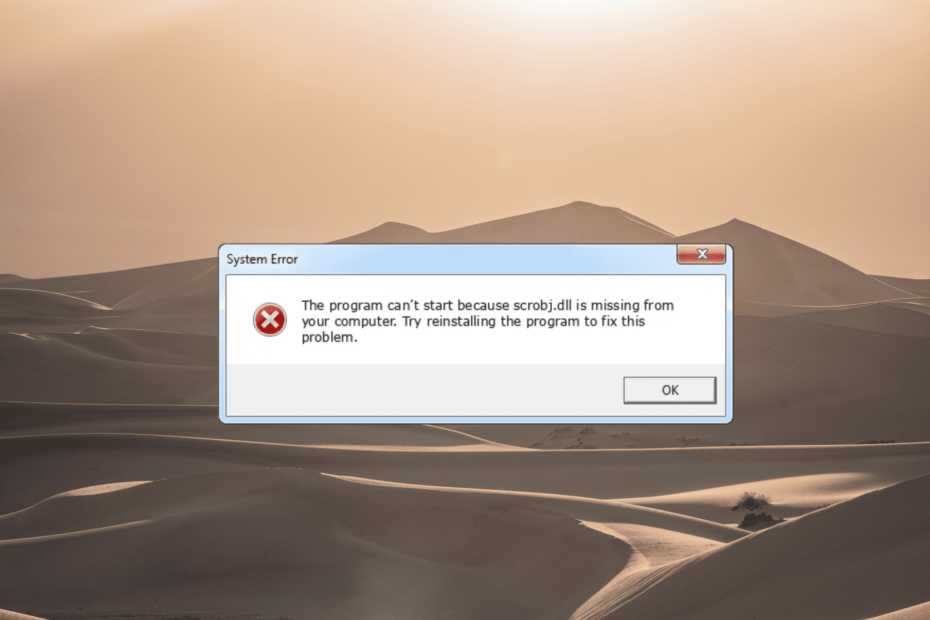
XINSTALLER VED Å KLIKKE LAST NED FILEN
- Last ned Restoro PC Repair Tool som følger med patentert teknologi (patent tilgjengelig her).
- Klikk Start søk for å finne Windows-problemer som kan forårsake PC-problemer.
- Klikk Reparer alle for å fikse problemer som påvirker datamaskinens sikkerhet og ytelse.
- Restoro er lastet ned av 0 lesere denne måneden.
Filen scrobj.dll inneholder viktige komponenter og funksjoner for skriptoppgaver
, inkludert filsystemoperasjoner, strengmanipulering og andre relaterte operasjoner. Hvis scrobj.dll blir slettet eller ødelagt, eller det er programvarekonflikter på datamaskinen, kan det resultere i en feil som indikerer at filen mangler.Denne veiledningen vil hjelpe deg å forstå hva scrobj.dll er og vise deg hvordan du løser problemet hvis det mangler på datamaskinen.
Hva er scrobj.dll?
Filen scrobj.dll er en del av Windows Script Component Runtime, som gir støtte for Windows Script Components (WSC) i Windows-operativsystemet.
Det gir den nødvendige infrastrukturen for å lage, utføre og administrere Windows-skriptkomponenter. DLL-filen inneholder de nødvendige funksjonene og ressursene for at kjøretiden skal fungere riktig.
Eksperttips:
SPONSERT
Noen PC-problemer er vanskelige å takle, spesielt når det gjelder manglende eller ødelagte systemfiler og arkiver for Windows.
Sørg for å bruke et dedikert verktøy, som f.eks Fortect, som vil skanne og erstatte de ødelagte filene dine med deres ferske versjoner fra depotet.
Scrobj.dll manglende DLL-feil kan oppstå på grunn av en rekke årsaker. Her er noen av de vanlige årsakene til denne feilen:
- Filsletting: Filen kan ha blitt slettet ved et uhell eller med vilje av en bruker eller et program, enten manuelt eller under en oppryddingsprosess.
- Korrupsjon: De filen kan ha blitt ødelagt på grunn av et maskinvare- eller programvareproblem, for eksempel en diskfeil, feilaktig avslutning eller skadelig programvareinfeksjon.
- Programvarekonflikt: Et annet program eller programvareinstallasjon kan ha overskrevet eller modifisert scrobj.dll-filen, noe som førte til at den ble fjernet eller inkompatibel.
- System oppdatering: I løpet av en Windows-oppdatering eller oppgradere, kan filen ha blitt erstattet eller fjernet hvis den ble ansett som foreldet eller inkompatibel med den nye versjonen.
- Skadelig programvare eller virus: Skadelig programvare eller virusinfeksjon på systemet ditt kan potensielt målrette mot og slette eller endre scrobj.dll-filen.
Hvordan fikser jeg feilen scrobj.dll mangler?
Før du prøver noen kompliserte feilsøkingsmetoder, prøv disse raske løsningene:
- Start PC-en på nytt: Start med å starte datamaskinen på nytt. I noen tilfeller kan en enkel omstart løse DLL-relaterte feil.
- Sjekk papirkurven: Noen ganger kan DLL-filer slettes ved et uhell. Sjekk datamaskinens papirkurv for å se om scrobj.dll-filen er der. Hvis den er det, gjenopprett den til sin opprinnelige plassering.
- Kjør en virusskanning: Utfør en grundig datamaskinskanning ved hjelp av pålitelig antivirusprogramvare. Noen ganger kan skadelig programvare eller virus ødelegge eller fjerne DLL-filer.
- Installer programvaren på nytt: Hvis feilen oppstår med en bestemt applikasjon, avinstaller den fullstendig. Last deretter ned den nyeste versjonen fra den offisielle nettsiden og installer den på nytt.
1. Last ned og installer filen manuelt
- Besøk pålitelige DLL-fillager som DLL-Files.com.
- Last ned den riktige DLL-filversjonen for operativsystemet ditt, enten det er 32-bit eller 64-bit.
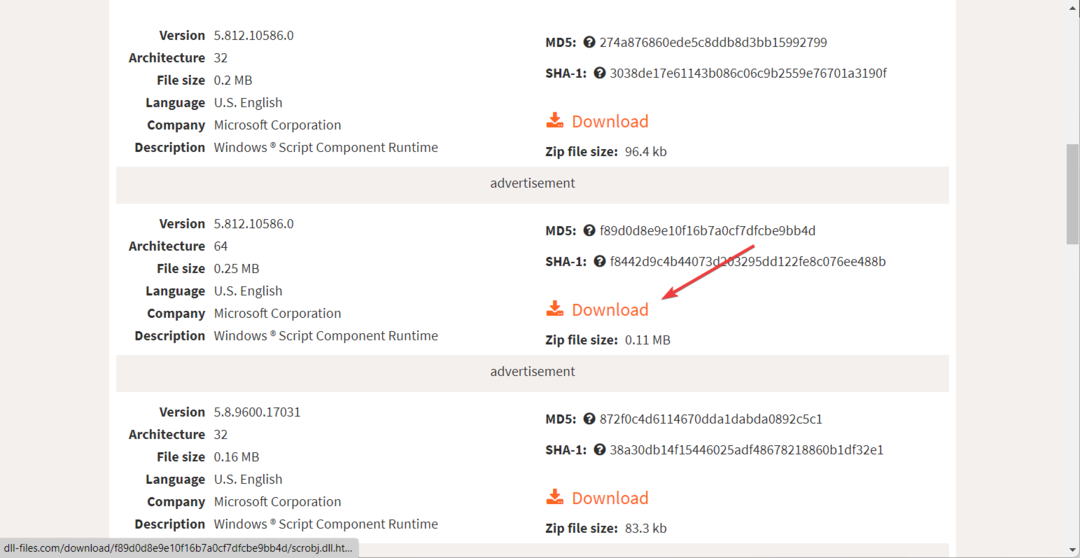
- Etter å ha lastet ned DLL-filen, utfør en grundig skanning med et pålitelig antivirus- eller anti-malware-program.
- Pakk deretter ut den nedlastede filen og kopier scrobj.dll fil.
- For 64-biters DLL-fil, lim inn filen i mappen nedenfor:
C:\Windows\System32
- For en 32-biters DLL fil, lim inn på følgende plassering:
C:\Windows\SysWOW64\
- Start datamaskinen på nytt.
2. Registrer DLL-filen på nytt manuelt
- trykk Windows nøkkel, skriv ledeteksten, og velg Kjør som administrator.
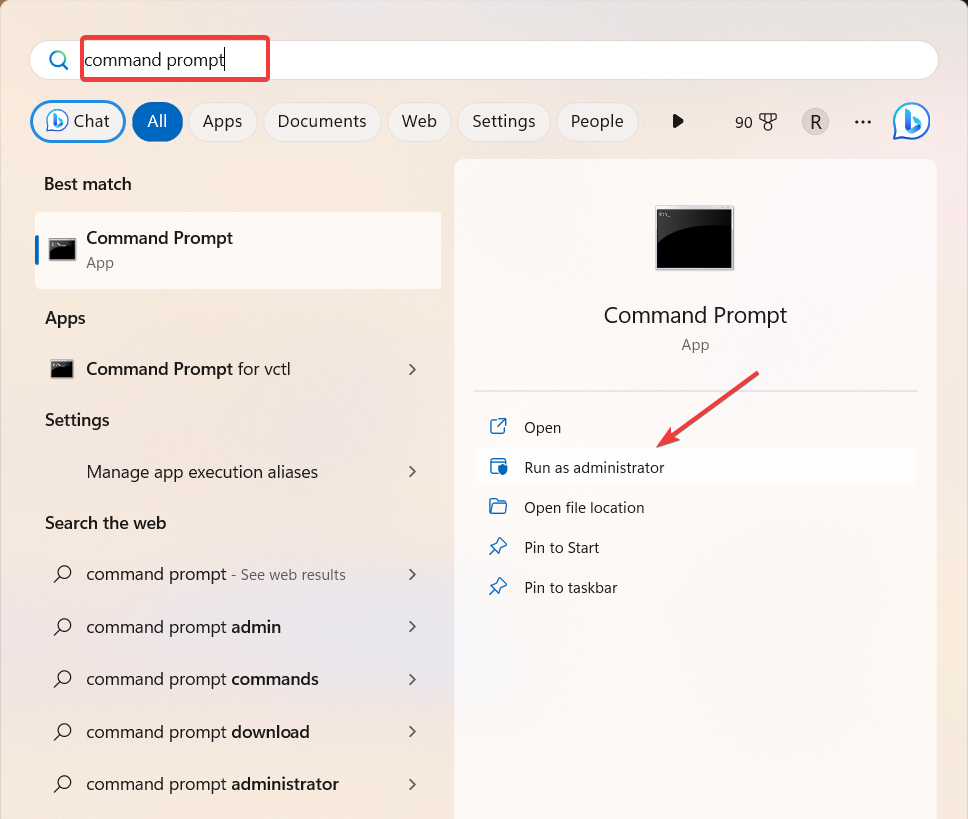
- Klikk på Ja til UAC-ledeteksten.
- I ledeteksten skriver du inn følgende kommando for å registrere scrobj.dll-filen og trykk Tast inn:
regsvr32 scrobj.dll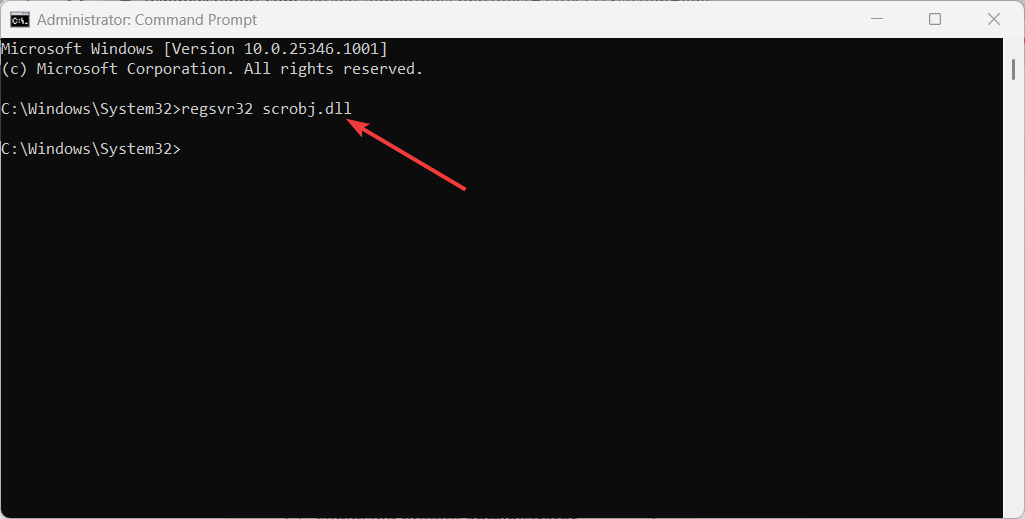
- Du skal se en melding som indikerer om registreringen var vellykket eller ikke. Hvis registreringen er vellykket, kan du lukke ledeteksten.
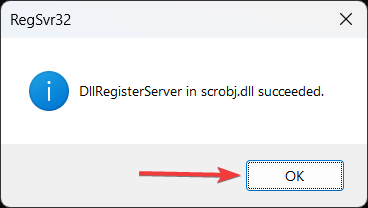
- Start datamaskinen på nytt.
3. Installer Microsoft Visual C++ Redistributable Package på nytt
- Besøk offisielle Microsoft-nettsted for å laste ned den nyeste Microsoft Visual C++ Redistributable Package.
- Last ned den riktige versjonen av Visual C++ Redistributable Package for systemet ditt.
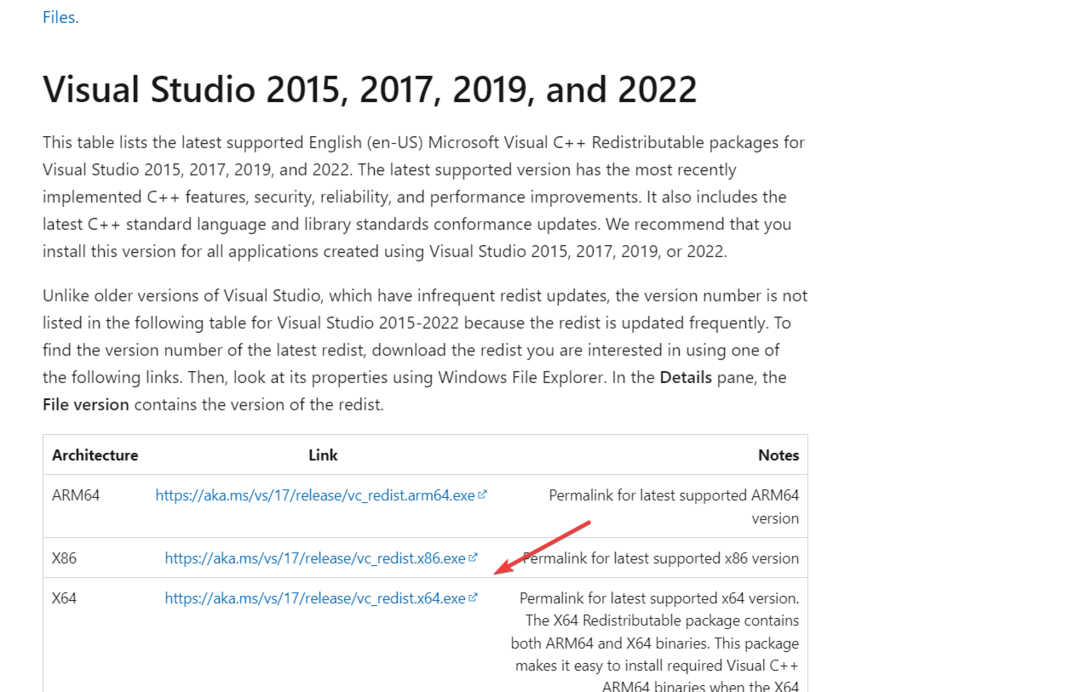
- Når nedlastingen er fullført, dobbeltklikker du på filen for å starte installasjonen.
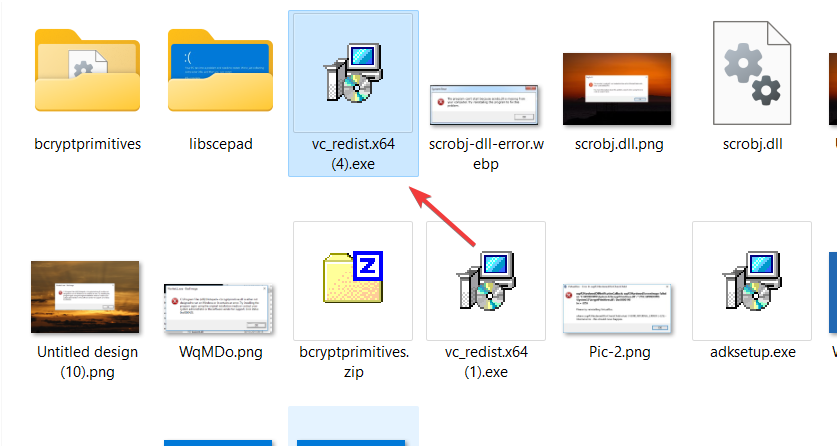
- Følg instruksjonene på skjermen for å fullføre installasjonsprosessen.
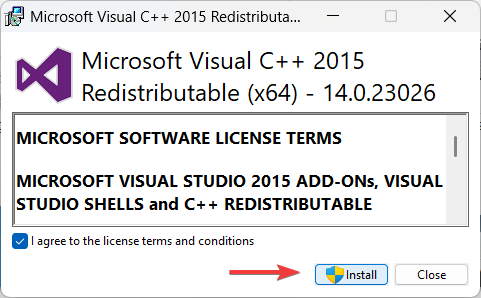
- Start datamaskinen på nytt og kontroller om scrobj.dll-feilen er stoppet.
- Microsoft Mesh for Teams: hva er det og hvordan du bruker det
- Reparer: 0x000003eb Windows-installasjonsdriverfeil
- 0x80243FFF Windows Update-feil: 5 måter å fikse det på
- 0x80072f9a BitLocker-feil: Slik fikser du det i 5 trinn
4. Kjør systemkontrollen
- trykk Windows + R å åpne Løpe kommandoboks, skriv cmd, hold Ctrl + Skifte tasten, og klikk OK.
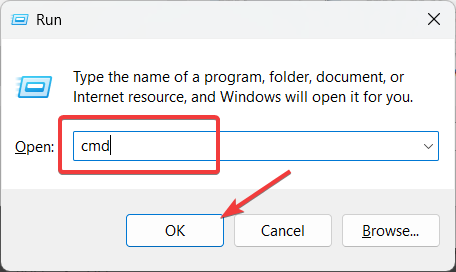
- Klikk Ja på Brukerkontokontroll (UAC) ledetekstvinduet.
- I kommandoprompt-vinduet skriver du inn følgende kommando og trykker Tast inn:
sfc /scannow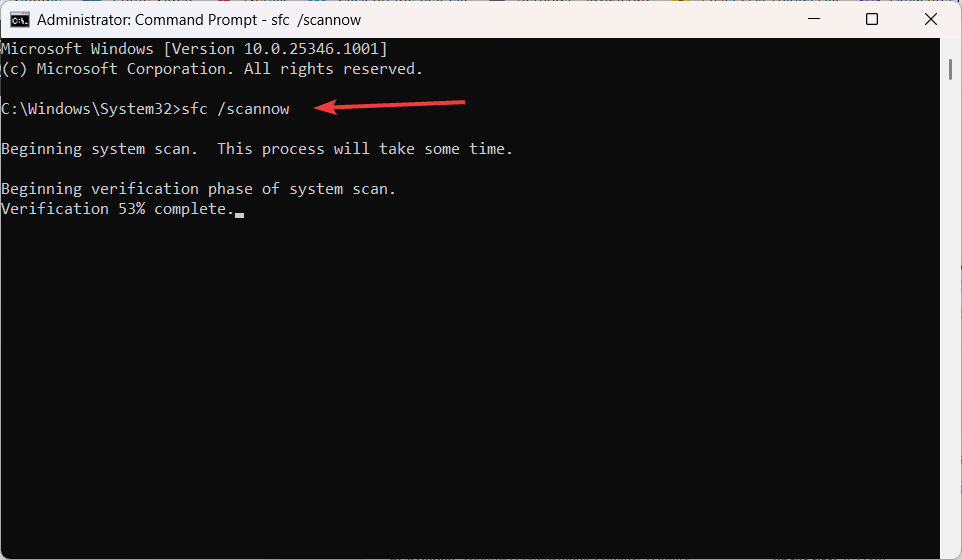
- Etter at skanningen er fullført, start datamaskinen på nytt.
5. Gjenopprett PC-en
- Klikk på Start knapp, skriv restaurere, og velg Opprett et gjenopprettingspunkt.
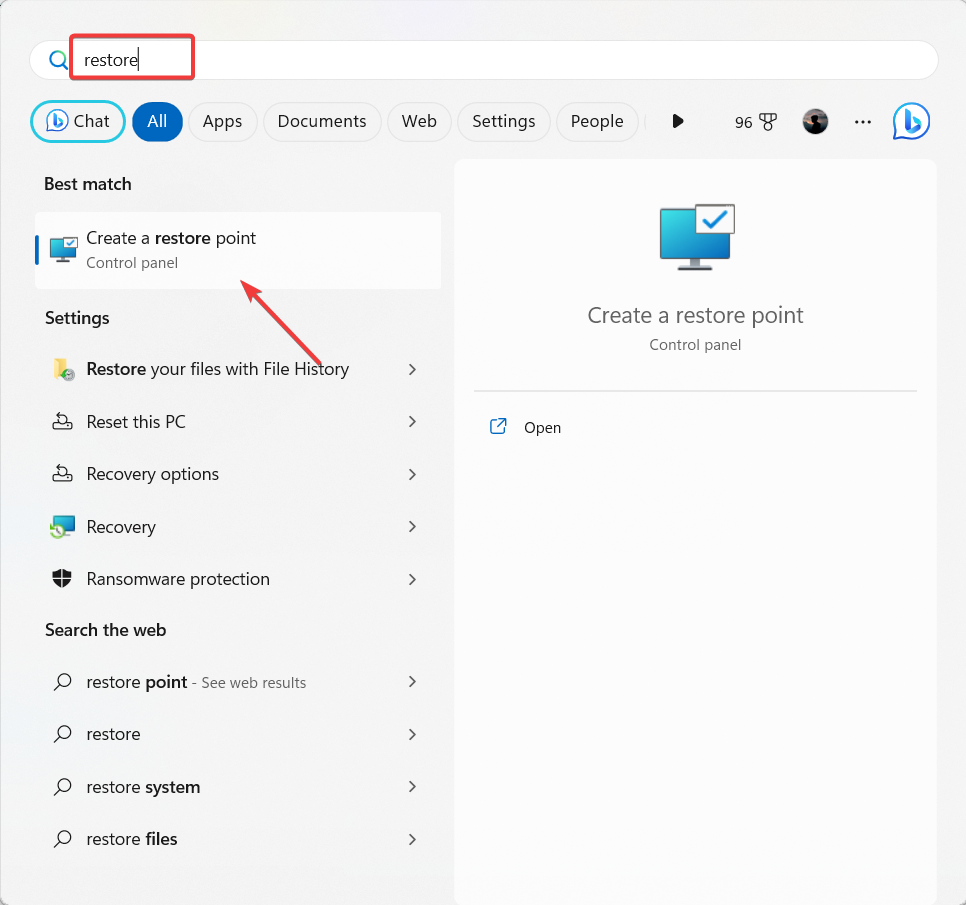
- I vinduet Systemegenskaper og klikk på Systemgjenoppretting knapp.
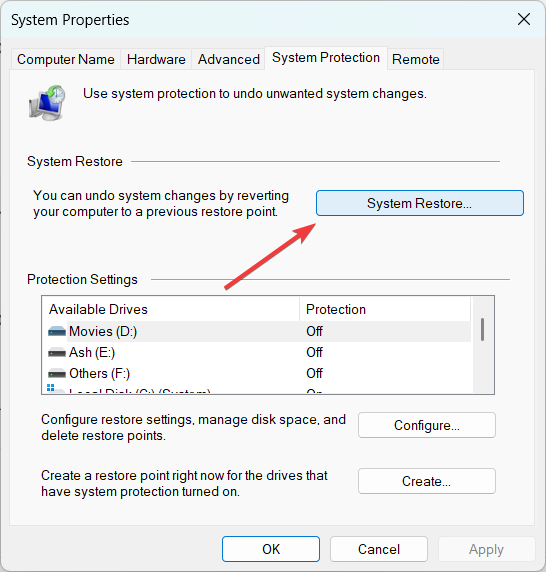
- Deretter velger du Velg et annet gjenopprettingspunkt, og klikk Neste.
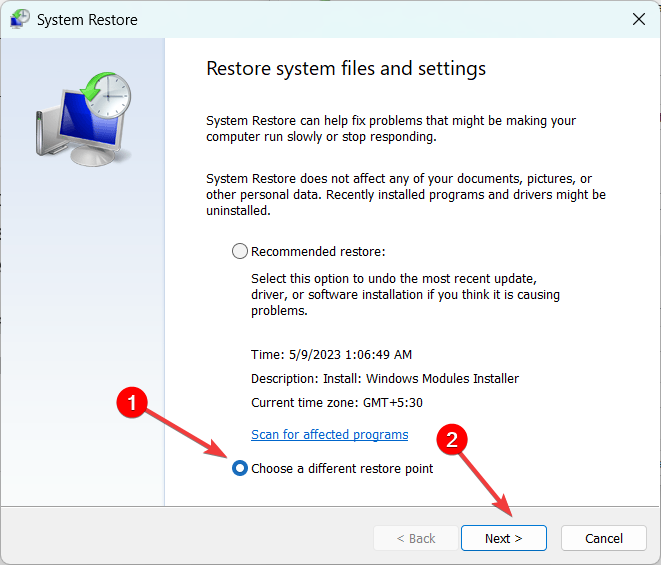
- Velg gjenopprettingspunktet du vil bruke, og klikk Neste.
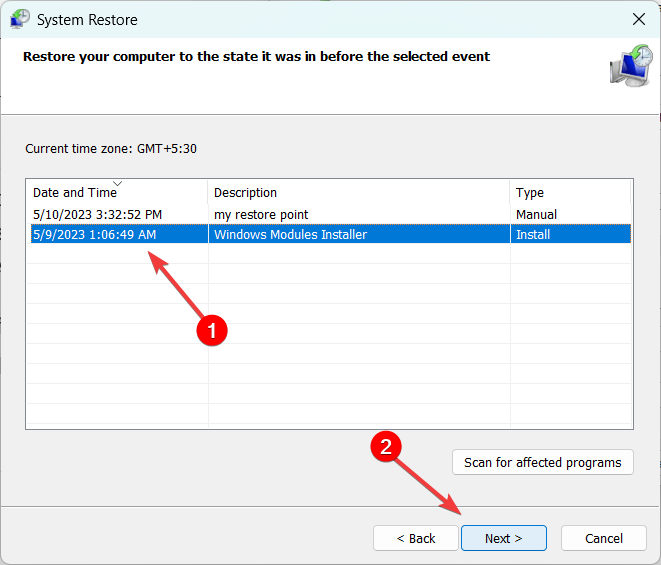
- Klikk deretter Bli ferdig.
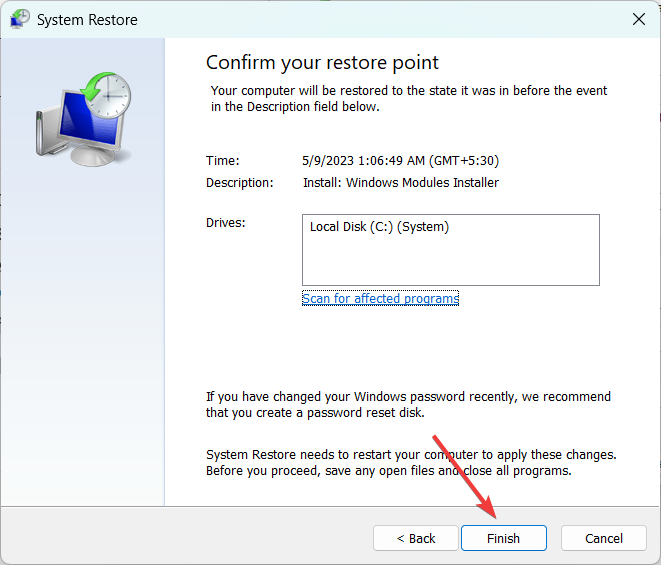
Hvis du nylig har gjort endringer på systemet eller installert/avinstallert programvare før du støter på feil, kan du prøve å bruke systemgjenopprettingsfunksjonen for å tilbakestille systemet til en tidligere arbeidstilstand. Dette kan potensielt gjenopprette den manglende scrobj.dll-filen.
For problemer med andre lignende filer, er det noen sikre måter å fikse manglende DLL-filer på Windows 11.
Hvis du har spørsmål eller forslag, ikke nøl med å dele dem i kommentarfeltet nedenfor.
Opplever du fortsatt problemer?
SPONSERT
Hvis forslagene ovenfor ikke har løst problemet, kan datamaskinen oppleve mer alvorlige Windows-problemer. Vi foreslår at du velger en alt-i-ett-løsning som Fortect for å løse problemer effektivt. Etter installasjonen klikker du bare på Vis og fiks og trykk deretter på Start reparasjon.


